デュアルコアよりクアッドコアの方がよいと言われるワケ
クアッドコアのメリットは、最大4つのプロセッサーを同時に利用することでの高速性だが、単にデュアルコアの2倍速くなるというわけではない。システムやアプリがクアッドコアに対応している必要がある。非対応のアプリの場合は、クアッドコアの恩恵にあずかれない。さらに一般的にシングルコアよりデュアルコアは50%高速で、デュアルコアよりクアッドコアの方が25%高速と言われているが、スマートフォンで、シングルよりデュアル、デュアルよりクアッドの方がよいと言われる理由は、単純な動作速度からではない。
スマートフォンでは、たとえばWebページを見ながら、バックグラウンドでメールを受信したり、アプリのアップデートがされたり、FacebookやTwitterなどのSNSの更新通知をチェックしたりしている。つまり複数の作業を同時に行うケースが非常に多い。この複数の動作を同時に処理をするには、複数のコアを持つプロセッサの方がよいというわけだ。
使い勝手のいい4.6インチHD液晶
ARROWS Z ISW13Fは、4.6インチのHD液晶を搭載。液晶バックライトの設定では、持っている間はスリープ禁止で常にオン状態を維持したり、水平に置くと、すぐにロックして消灯するなどができる。実際に使ってみると、なかなか使い勝手が良い。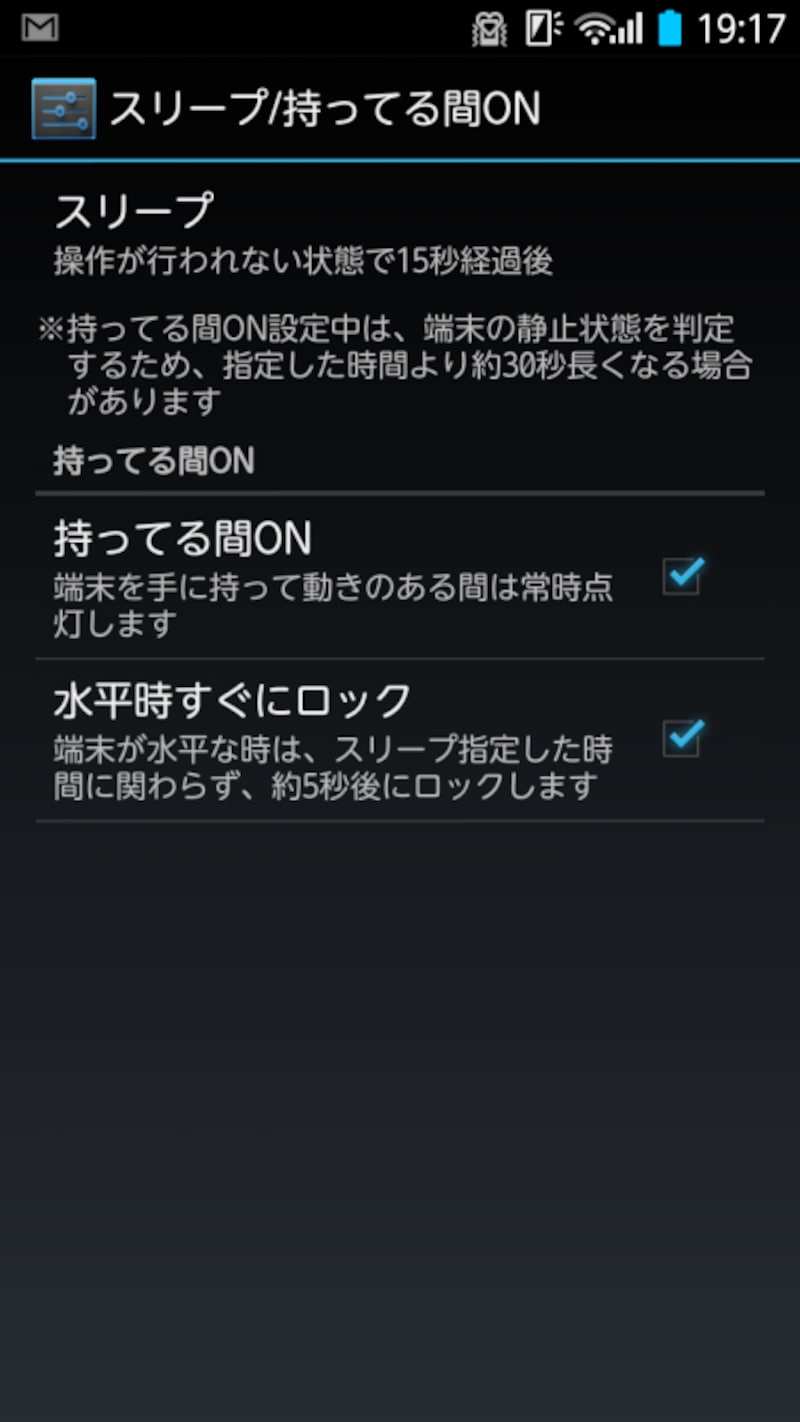
持っている間はオンで、置くとオフする液晶
ただ、個体差なのかもしれないが、視認性はよいのだが、標準設定の液晶輝度が低いように感じた。最大輝度では見やすいのだが、輝度50%ではかなり食らうという印象だ。
快適に操作できるホームアプリ「NX!comfort UI」
「NX!comfort UI」はAndroid標準ホームアプリによく似たUIホームアプリ。左右に5面のホームページを持つ。設定すれば、ページ数を減らしたり、増やしたりできる。動作速度も速く、快適に操作できる。
快適な動作速度のホームアプリ「NX!comfort UI」
テンキー、QWERTYのほか手書き入力にも対応した文字入力機能「NX!input」も搭載。手書き入力はキーボード(テンキー、QWERTY)の上から書くことができるので、大きく文字を書くことができ、使い勝手もいい。文字変換システムはATOKを採用している。

NX!inputの10キーモード
便利なのが「スライドランチャー」。よく使う機能を画面の左右上下のどこかに設定し、画面の上下左右を端から指をなぞるだけで、設定したアプリメニューを呼び出せる。SNSとか、ツールとか、ビジネスアプリのように、用途別にアプリやツールを素早く呼び出せる便利な機能だ。
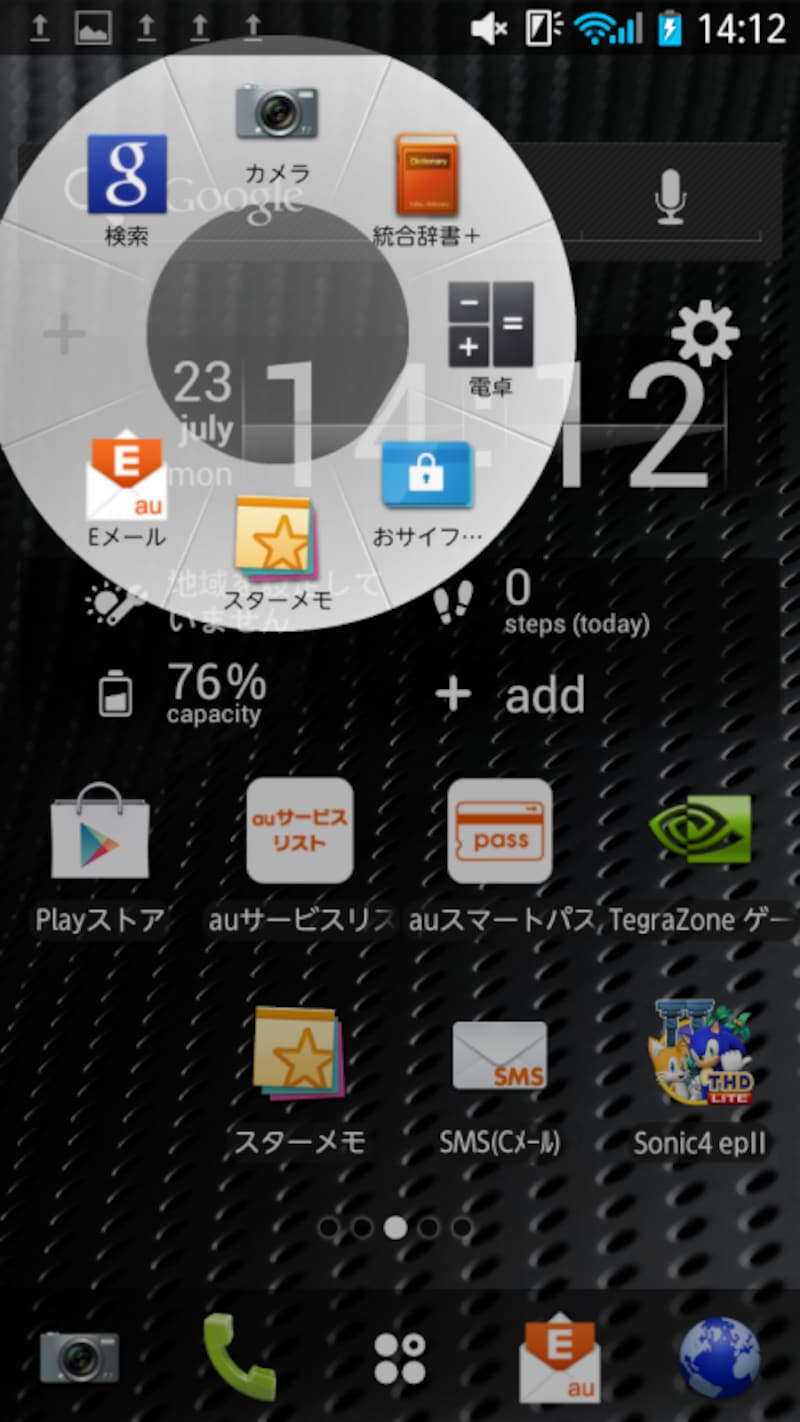
用途別にアプリやツールを素早く呼び出せるスライドランチャー
認識精度が高く、高いセキュリティを実現する指紋認証
1ページ目でも述べたが、ARROWS Z ISW13Fは、背面に指紋認証ユニットを搭載し、指紋認証による端末ロックの解錠ができる。通常のAndroidスマートフォンは、暗証番号、パターン、パスワードといった簡易ロックができるが、解錠で画面を操作するので、指の操作跡から解錠キーを推測できるなど、安全性には不安がある。
Android 4.0では、顔認証によるロック解錠で画面操作が必要なくなったが、暗かったり、眼鏡の有無で認証できなかったりするケースもある。その点、指紋認証は他者による解錠がほぼ不可能なことと、認識率が非常に高いため、確実な解錠と安全性を確保できる。
指紋認証での画面ロックを使用するには、設定>セキュリティ>セキュリティ解錠方法から指紋を選び、指紋を登録する。
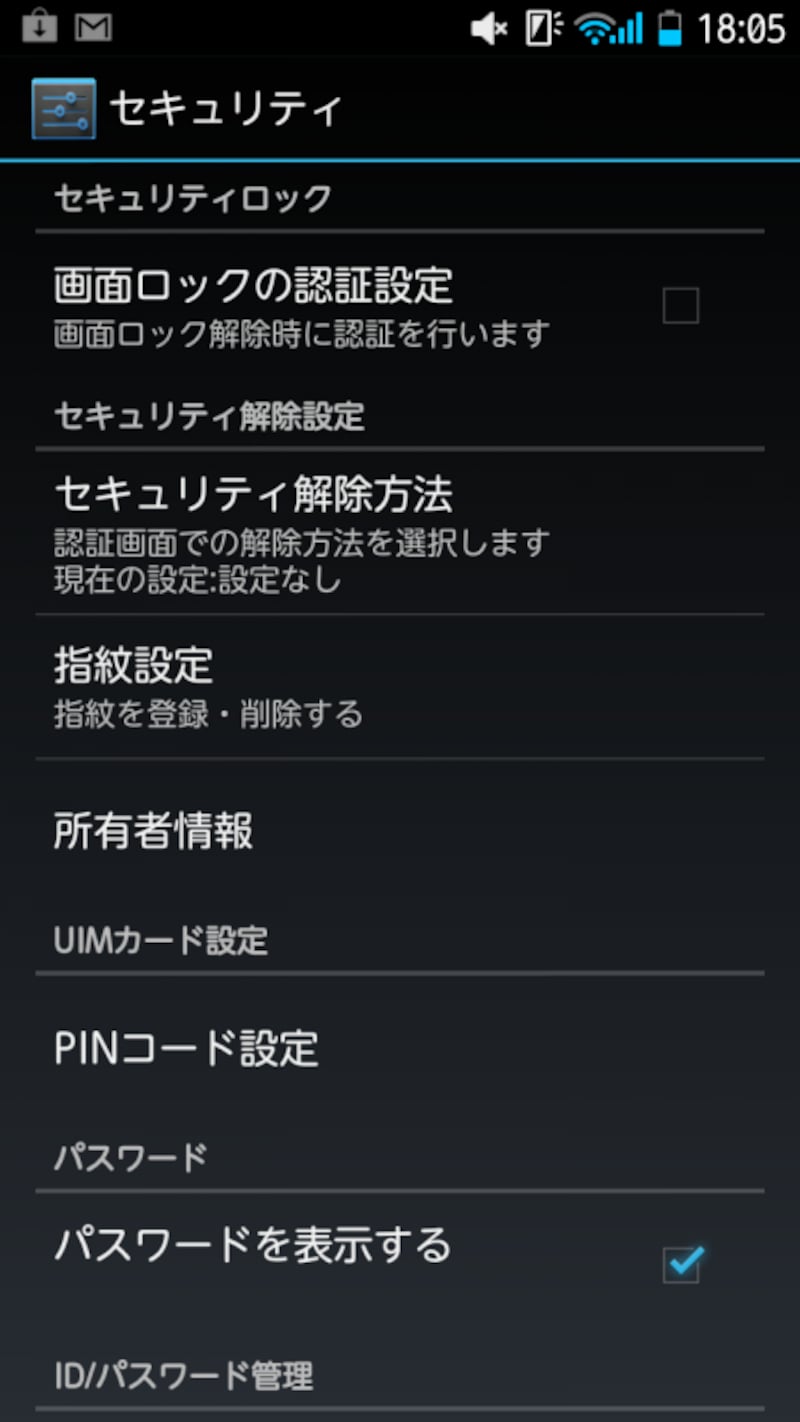
まずは指紋認証を設定する
指紋の登録は2本の指を選び、それぞれ指紋センサーを選んだ指で3回ほどなぞって登録させるだけで利用することができる。

指紋センサーに2本の指の指紋を登録する
オリジナルアプリ「NX!エコ」を使って上手に節電
ARROWS Z ISW13Fは、1800mAhの大容量バッテリを搭載している。しかし、高速通信WiMAXやテザリングを利用すると、バッテリー消費は大きい。また、標準の液晶輝度が暗いので、明るめに設定したりすると、消費も大きくなる。そこで利用したいのが「NX!エコ」。利用時間や残バッテリにあわせた省電力モードが利用できる。
省電力モードは、タイマーエコモード、電池残量エコモード、今すぐエコモードから選べる。タイマーエコモードは、2つの時間帯で、エコレベルを決めて省電力を設定できる。1つは深夜、1つは午前といったように、時間帯の利用頻度にあわせて省電力を設定できる。 電池残量エコモードは、どのくらいの電池残量で、どのくらいの省電力設定を適用するかを決めることができる。今すぐエコモードは、すぐに設定したエコモードになる。
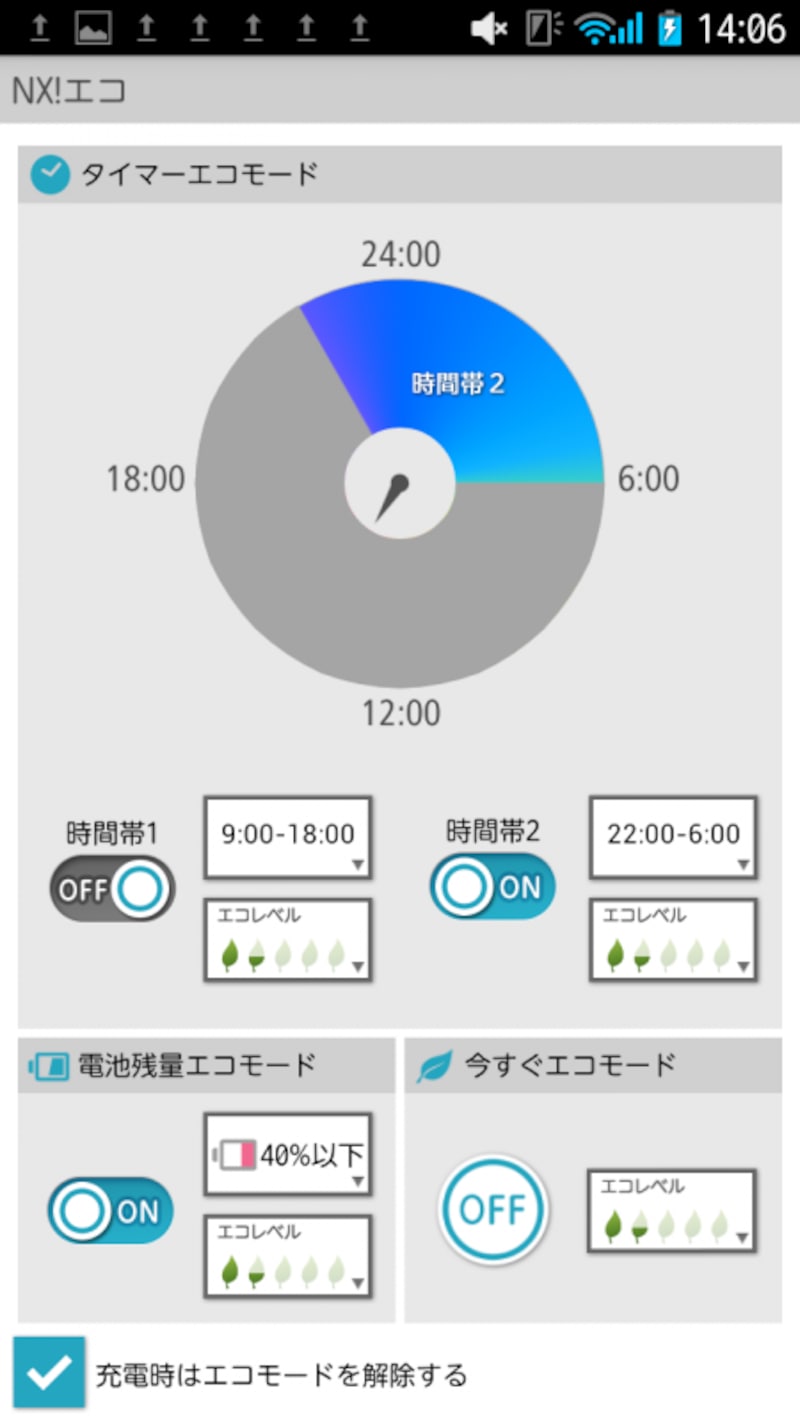
2つの時間帯で、エコレベルを決めて省電力を設定できる
とはいえ、クアッドコア、WiMAX&テザリング、指紋認証など高性能・多機能なARROWS Z ISW13Fを手に入れたユーザーとしては、節電設定でパワーダウンさせて利用したくないという人も多いだろう。補助バッテリー対策として、予備電池を用意しておく方法もあるが、せっかくの高性能端末なので、5000mAh以上のモバイルバッテリーを用意して、フルパワーでARROWS Z ISW13Fを使ってみるのも良いだろう。
なお節電の細かい設定については、他にも「スマートフォンのバッテリーを長持ちさせるコツ」にまとめているので、そちらも参考にして欲しい。
【関連サイト】
au ARROWS Z ISW13F






